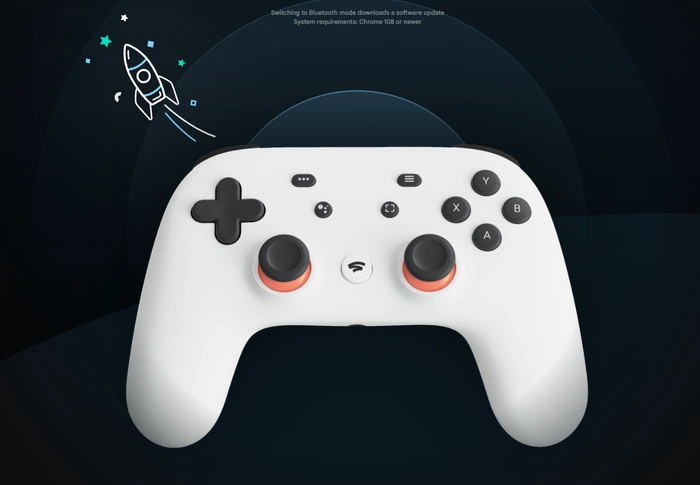
Thật không may, Google hiện đã ngừng hoạt động trên nền tảng chơi game trên nền tảng đám mây Stadia. Hoàn tiền cho những người dùng đầu tiên và người chơi game đã mua phần cứng và phần mềm trong quá trình chạy. Nếu giống như chúng tôi, bạn hiện chỉ còn lại những bộ điều khiển không được sử dụng và sẽ rất vui khi biết rằng mặc dù Google đã ngừng hỗ trợ dịch vụ phát trực tuyến nhưng họ vẫn tung ra bản cập nhật cho bộ điều khiển không dây Stadia để cho phép bạn sử dụng nó làm bộ điều khiển với PC, Mac của mình. , máy chơi game, điện thoại và hơn thế nữa. Thật không may, khả năng sử dụng bộ điều khiển Stadia của bạn làm thiết bị Bluetooth độc lập không phải là tự động và bạn sẽ cần thực hiện quy trình nhanh chóng để bật chế độ Bluetooth của Bộ điều khiển Stadia.
Hướng dẫn nhanh này sẽ hướng dẫn bạn thực hiện quy trình và Google sẽ cung cấp bản cập nhật cho đến khi Ngày 31 tháng 12 năm 2023. Rất tiếc, sau ngày này, bạn sẽ không thể chuyển đổi bộ điều khiển Stadia sang thiết bị Bluetooth được nữa và sẽ cần sử dụng chúng làm bộ điều khiển có dây từ thiết bị chơi game ưa thích của mình. Như bạn mong đợi, Google sẽ không cung cấp bất kỳ hỗ trợ khách hàng nào cho Bộ điều khiển Stadia ở chế độ Bluetooth.
“Google nói.
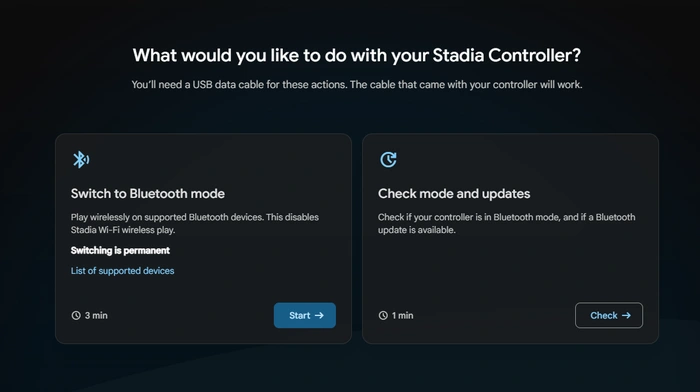
Để chuyển đổi bộ điều khiển Stadia thành bộ điều khiển Bluetooth độc lập, bạn sẽ cần sử dụng trình duyệt Google Chrome hoặc Microsoft Edge để cập nhật bộ điều khiển của mình. “” Cũng cần nhớ rằng việc chuyển đổi là vĩnh viễn và khi bạn chuyển bộ điều khiển của mình sang chế độ Bluetooth, bạn không thể thay đổi lại để sử dụng Wi-Fi trên Stadia nhưng bạn vẫn có thể chơi có dây bằng chế độ USB và Bluetooth.
Bật chế độ Bluetooth của bộ điều khiển Stadia
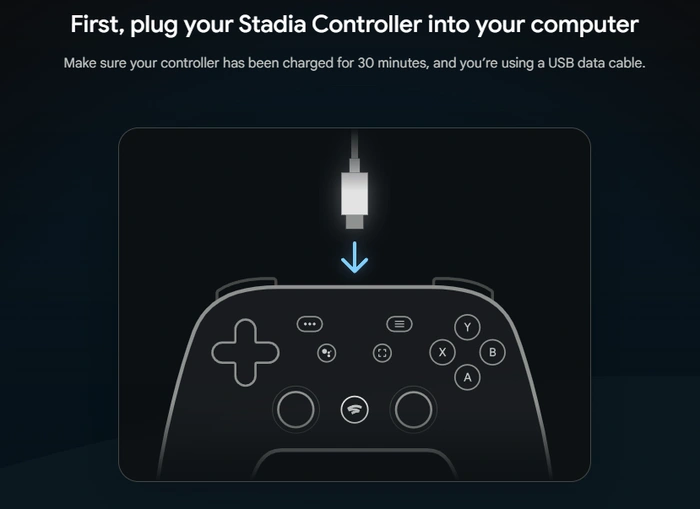
1. Tham quan https://stadia.google.com trang web ở một trong hai Google Chrome hoặc Windows Trình duyệt cạnh
2. Cắm bộ điều khiển Stadia của bạn vào máy tính của bạn bằng cáp dữ liệu USB và đảm bảo bộ điều khiển của bạn đã được sạc trong ít nhất 30 phút
3. Làm theo hướng dẫn trên màn hình và khi bạn đã sẵn sàng Switch là chế độ Bluetoothchỉ cần nhấn nút Bắt đầu.
4. Các quá trình nâng cấp sẽ mất khoảng 3 phút để hoàn thành và chuyển đổi là vĩnh viễn.
5. Trong quá trình trình duyệt sẽ xác minh bộ điều khiển bằng cách xác nhận với Allow Chrome/Cạnh nút xác minh
6. Một lần nữa hãy làm theo lời nhắc trên màn hình và quá trình này sẽ mở khóa chương trình cơ sở của bộ điều khiển của bạn.
7. Sử dụng tổ hợp các phím nhấn do Google cung cấp để mở khóa bộ điều khiển của bạn.
8. Tải về cập nhật phần mềm điều khiển trong trình duyệt của bạn
9. Cài đặt bản cập nhật bằng cách chọn thiết bị của bạn có thể được liệt kê dưới dạng Dòng SP Blank RT, Bộ điều khiển Stadia hoặc thiết bị tổng hợp USB.
10. Sau khi hoàn tất, bạn sẵn sàng sử dụng bộ điều khiển Stadia mới hỗ trợ Bluetooth với các thiết bị khác.
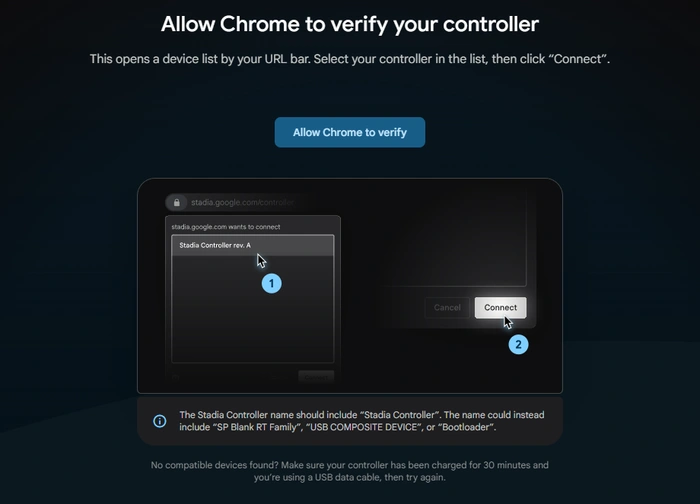
Ghép nối bộ điều khiển Stadia bằng Bluetooth
1. Sau khi bạn đã bật bộ điều khiển Stadia sang chế độ Bluetooth để kết nối nó với thiết bị của mình, bạn chỉ cần nhấn và giữ nút Y + Stadia trên bộ điều khiển trong hai giây để vào chế độ ghép nối Bluetooth. Khi bạn đã vào chế độ này, đèn trạng thái sẽ nhấp nháy màu cam.
2. Đi tới cài đặt Bluetooth trên thiết bị bạn muốn kết nối với bộ điều khiển Stadia và xem liệu nó có được liệt kê trong các thiết bị sẵn sàng ghép nối hay không.
3. Sau khi kết nối, đèn trạng thái của bộ điều khiển sân vận động sẽ chuyển sang màu trắng liên tục.
4. Bây giờ bạn đã sẵn sàng chơi các trò chơi yêu thích của mình bằng bộ điều khiển Stadia mới thiết lập.
Ánh xạ lại các nút điều khiển
Sau khi bộ điều khiển Stadia được ghép nối với thiết bị trò chơi ưa thích của bạn, bạn có thể sắp xếp lại các nút cho phù hợp với phong cách chơi trò chơi yêu thích của mình. Cũng cần nhớ rằng mặc định của tôi Google Assistant và các nút Chụp sẽ hoàn toàn vô dụng cho đến khi được ánh xạ lại.
Khả năng tương thích
Thật không may, mặc dù bộ điều khiển Stadia của bạn sẽ tương thích với hầu hết các thiết bị Bluetooth, nhưng thiết bị này sử dụng kết nối Bluetooth Low Energy, vì vậy một số tính năng, chẳng hạn như âm thanh truyền qua, không thể thực hiện được qua kết nối không dây. Hệ điều hành được hỗ trợ bao gồm Windows 10 và 11 + Steam, MacOS 13 + Steam, ChromeOS và Android.
Nếu bạn vẫn cần thêm trợ giúp khi chuyển đổi bộ điều khiển Stadia sang chế độ Bluetooth mới, hãy chuyển sang các trang web chính thức của Google và Stadia bằng cách nhấp vào các liên kết bên dưới.
Tuyên bố từ chối trách nhiệm: Một số bài viết của chúng tôi bao gồm các liên kết liên kết. Nếu bạn mua thứ gì đó thông qua một trong những liên kết này, APS Blog có thể kiếm được hoa hồng liên kết. Tìm hiểu về Chính sách tiết lộ của chúng tôi.
